ستجد على الإنترنت الكثير من الأدوات للتحقق من استخدام مساحة القرص في نظام Linux. ومع ذلك ، لدى Linux أداة مساعدة مضمنة قوية تسمى df. يشير الأمر “df” إلى “نظام ملفات القرص” ، وهو يُستخدم للحصول على ملخص كامل لاستخدام مساحة القرص المتوفرة والمستخدمة لنظام الملفات على نظام Linux.
سيؤدي استخدام المعلمة مع -h (df -h) إلى إظهار إحصاءات مساحة قرص نظام الملفات بتنسيق” قابل للقراءة “، مما يعني أنه يعطي التفاصيل بالبايت ، والميغابايت ، والجيجابايت.
باستخدام الأمر df على Linux ، يمكنك بسهولة استجواب النظام للحصول على تفاصيل حول مساحة القرص وحجم الملف. هذه الأمثلة للأمر df سوف تظهر لك كيف إستخدامه بفعالية.
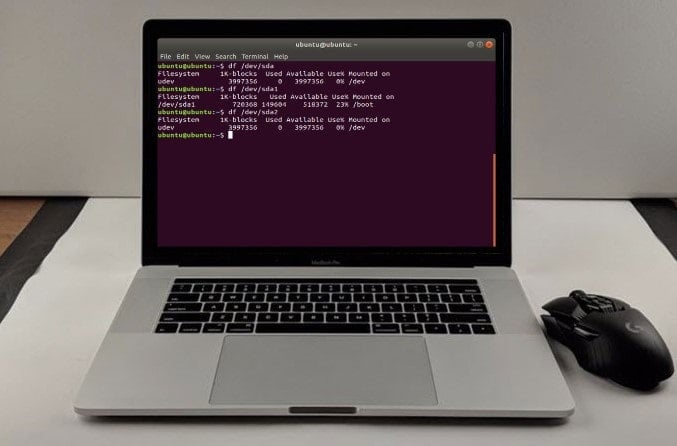
ما هو الأمر df في Linux؟
إذا كنت تريد معرفة مقدار مساحة القرص الغير مستخدمة على جهاز كمبيوتر Linux ، فما هي خياراتك الأولى؟ بالنسبة للكثيرين ، قد يكون ذلك من خلال التحقق من أداة إدارة القرص الخاصة بتوزيعة Linux ، لكن هذا ليس الخيار الأفضل. مثلما توجد أداة لتكرار البيانات لاستنساخ الأقراص ، هناك أيضًا أداة “نظام ملفات القرص” للتحقق من التفاصيل حول نظام الملفات.
هذا الأمر df ، الذي تم إدخاله في محطة bash. يمكن استخدامه بعدة طرق:
- عرض استخدام مساحة القرص
- عرض الاستخدام على جهاز معين
- عرض جميع أنظمة الملفات قيد الاستخدام
- العثور على معلومات القرص على ملف معين
- عرض inode
- إظهار نظام الملفات على ملف معين
- إضافة أنواع نظام الملفات
- استبعاد أنواع نظام الملفات
- عرض ملف تعليمات الأمر df
- عرض حجم الاستخدام الكلي للفرص والمساحة المتوفرة
يمكن أيضًا تعديل أمر df لعرض أحجام الملفات والمساحة المتوفرة بالكيلوبايت والميجابايت والجيجابايت.
بناء جملة الأمر df
قبل البدء في استخدام الأمر df ، يجب أن تكون على دراية بصياغته. مثل معظم أدوات Linux الطرفية ، فهو واضح. مع العلم أنه سيوفر الوقت كلما إستخدمت df بشكل أكبر.
يمكنك التحقق من بناء جملة الأمر df يدويًا باستخدام أمر المساعدة:
df --help
سترى السطر الأول:
Usage: df [OPTION]... [FILE]...
لذلك ، يمكنك استخدام df متبوعًا بـ [OPTION] ثم أي [FILE] أو دليل ذي صلة. هذا مدرج في ملف المساعدة ، ولكن يمكنك متابعة القراءة لرؤية بعض الأمثلة التوضيحية.
1. عرض استخدام القرص مع الأمر df

لعرض مساحة القرص على جهاز الكمبيوتر الخاص بك ، والذي ينتج عنه نوع نظام الملفات ، والمساحة المستخدمة والمتاحة ، وأكثر من ذلك ، استخدم:
df
2. عرض استخدام القرص لمحرك معين مع df
يمكنك الحصول على مزيد من التحديد عن طريق تحديد محرك أقراص أو قسم معين. ببساطة أضف مسار الملف كـ [OPTION]:
df /home
3. عرض جميع أنظمة الملفات مع df
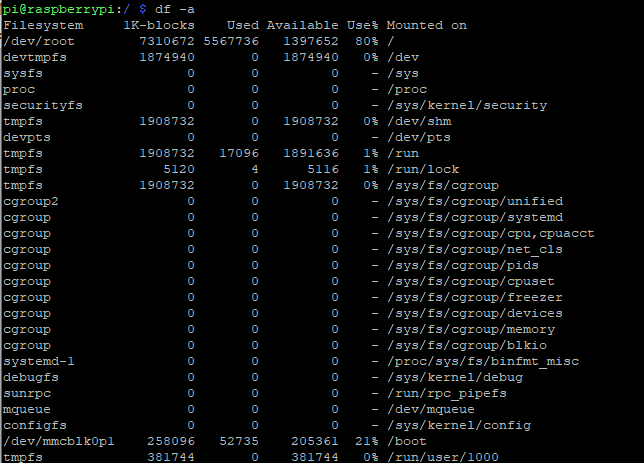
يعرض الأمر df الافتراضي أنظمة الملفات القياسية فقط على جهاز الكمبيوتر الخاص بك. يتم تجاهل أنظمة الملفات التي يتعذر الوصول إليها (في نظام RAID على سبيل المثال) وأنظمة الملفات الزائفة.
ومع ذلك ، يمكنك عرض هذه باستخدام df. ما عليك سوى استخدام رمز التبديل -a ، من أجل “الكل”:
df -a
4. البحث عن معلومات لملف معين
تبحث عن البيانات المتعلقة بملف معين؟ إذا كنت بحاجة إلى معرفة مكان وجود ملف معين والمساحة المتبقية على الجهاز المخزن عليه ، فاستخدم:
df /home/christian/file.txt
هذا مفيد عند تعقب البيانات للتنقل بين محركات الأقراص الثابتة. على سبيل المثال ، قد تقوم بنقل البيانات الشخصية المهمة إلى محرك أقراص أو قسم ثانوي.
5. عرض Inodes مع df
تعد Inodes مفتاحًا لأنظمة ملفات Linux ، حيث يتم تخزين المعلومات حول الملفات مثل قاعدة البيانات. لإظهار معلومات حول إدخال inodes
df -i
6. استخدم الأمر df لعرض نوع نظام الملفات

هل تريد معرفة نوع نظام الملفات المستخدم على محركات الأقراص؟ استخدم الخيار -T ، متبوعًا بمسار الملف.
df -T /home/christian/file.txt
ابحث عن العنوان Type في الأعمدة. كما ترون في هذا المثال ، نوع الملف هو ext4.
7. تضمين أنواع نظام الملفات مع df
بالإضافة إلى عرض أنواع أنظمة الملفات باستخدام df ، يمكنك أيضًا تضمين أنواع محددة. على سبيل المثال ، إذا أردت عرض جميع أجهزة نظام الملفات ext4 ، فاستخدم:
df -t ext4
8. استبعاد أنواع أنظمة الملفات
هل تريد استبعاد نوع من أنظمة الملفات؟ لعرض جميع أنواع أنظمة الملفات على محرك الأقراص باستثناء ext4 ، استخدم:
df -x ext4
9. عرض إستخدام القرص الكلي بشكل تفصيلي باستخدام الأمر df
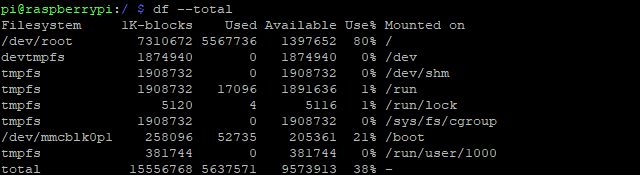
على الرغم من أن df الأساسي يعرض عادةً ملخصًا لاستخدام القرص ، إلا أنه يمكن تضمين الملفات المخفية. لرؤية هذا الرقم بدلا من ذلك ، استخدم
df --total
10. تحقق من ملف المساعدة للأمر df
بينما يمكن العثور على معظم أوامر df في هذه القائمة ، ستجد بعض الأمثلة الإضافية التي نادراً ما تُستخدم في ملف المساعدة. يمكن عرض هذا مع
df --help
المكافأة: عرض نتائج df بـ KB و MB و GB
بالإضافة إلى كل ذلك ، يمكن تعديل الأمر df قليلاً لتقديم نتائج أكثر قابلية للقراءة. بشكل افتراضي ، يكون الإخراج بالبايت. إذا كنت تعرف مدى ارتباط البايت بالميجابايت والجيجابايت ، فقد لا يمثل ذلك مشكلة بالنسبة لك.
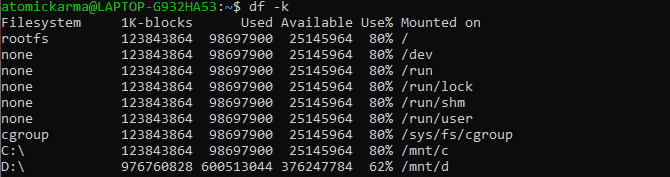
ومع ذلك ، لسهولة القراءة ، يعد الخيار الذكي هو استخدام رموز التبديل هذه:
- اجعل الإخراج القياسي قابلاً للقراءة للبشر الذين على دراية بـ GB مع -h
- عرض إخراج الأمر df بالميغابايت (MB) باستخدام -m
- يمكنك أيضًا عرض الإخراج بالكيلوبايت باستخدام -k
الاستخدام واضح ومباشر — يظهر الخيار في الموضع المحدد ، إلى جانب أي خيارات أخرى محددة إذا لزم الأمر. بالنسبة إلى الأمر df الأساسي ، استخدم
df -h
إذا كنت تريد أن ترى حجم ملف معين بالجيجابايت بدلاً من البايتات الافتراضية ، فاستخدم مسار الملف واسم الملف:
df -h /home/christian/file.txt
الأمر df هو مفتاح استخدام Linux الناجح
الآن يجب أن اكتسبت بعض الألفة مع الأمر df. نعم ، يمكنك العيش بدونه وربما تجد المعلومات التي تحتاجه في مدير الملفات. ولكن مع وجود ضغطتين على المفاتيح ، يمكنك أيضًا العثور على المعلومات من خلال Terminal.
نظرًا لأن الكتابة تكون دائمًا أسرع من استخدام الماوس ، فمن المنطقي أن تكون خدعة سطر الأوامر هذه جاهزة.
هل تريد المزيد من أوامر Linux مثل df على Terminal؟ كن محترفًا مع الأوامر الطرفية لـ Linux مع هذه النصائح والحيل.







